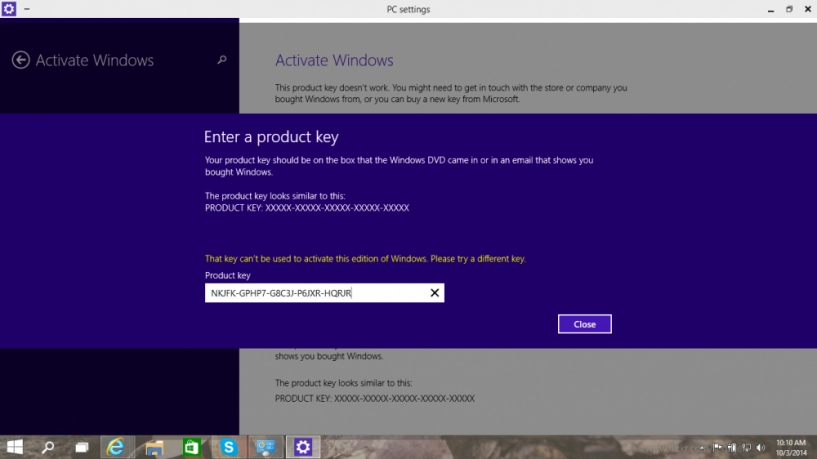
Active Windows 10 Technical Preview
1. Nhập key khi cài đặt nếu được yêu cầu. Các key active win 10 cụ thể như sau:
Windows 10 Technical Preview Official Links (Bản dành cho người dùng cá nhân):
key: NKJFK-GPHP7-G8C3J-P6JXR-HQRJR
Windows 10 Technical Preview for Enterprise Edition Official (Bản dành cho doanh nghiệp):
key: PBHCJ-Q2NYD-2PX34-T2TD6-233PK
Bạn nào xài bản nào thì nhập key đó vào! Không phân biệt 32 hay 64bit nha!
2. Nếu windows 10 không tự động active thì bạn có thể chọn giải pháp cài lại win 10. Nhớ là khi cài bạn tắt kết nối mạng đi và khi cài đặt xong các bạn mở mạng lại.
Sau đó bạn tiến hành active win 10 như sau:
Bước 1: chọn chuột phải vào This PC -> Properties . Sau đó kéo xuống dưới bạn sẽ thấy chữ Active Windows như hình:
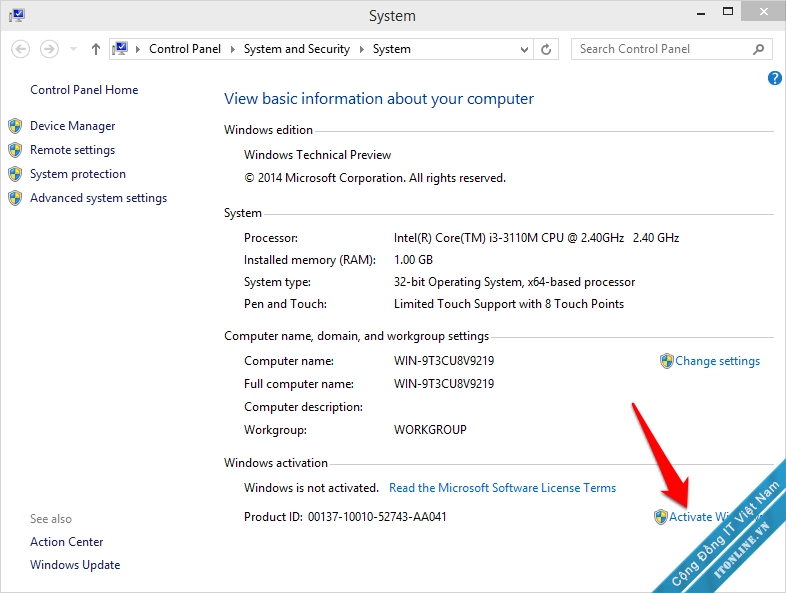
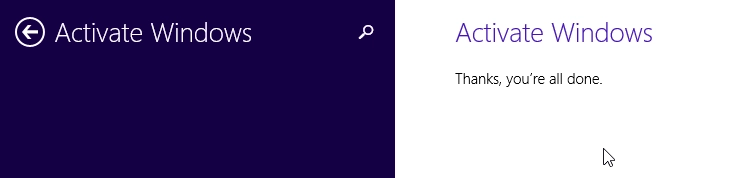
active windows 10 thành công
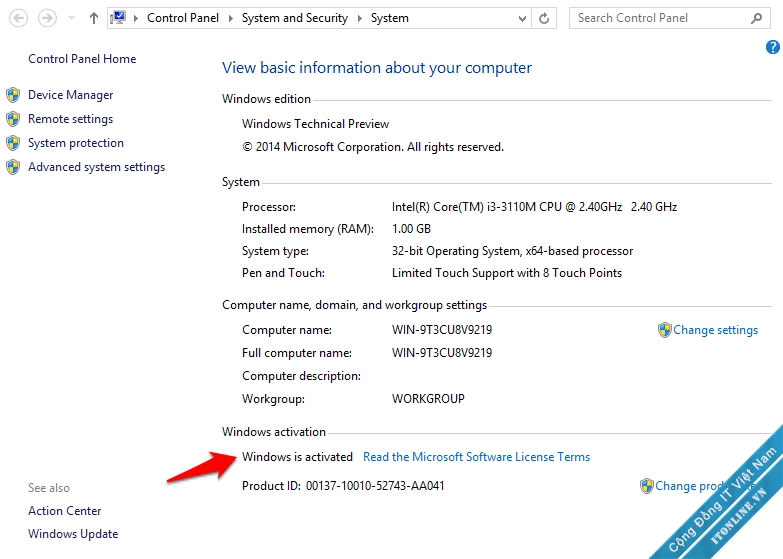
Nguồn thông tin được HOCHOIMOINGAY.com sưu tầm từ Internet